FE1.1, FE2.1 или что нам стоит USB HUB построить

Лирическое отступление 
Однажды возникла у меня на работе задача встроить USB HUB в уже имеющееся устройство. Первая мысль была — заказать некоторое кол-во готовых хабов у наших китайских друзей, и лишив их корпуса, впихнуть в корпус собственно конечного устройства. Но этот вариант был отметён по причине абсолютного отсутствия места, да и как то всё таки кривое решение. Тогда было решено встроить USB HUB в уже имеющеюся печатную плату. Благо места на плате для этих действий было достаточно.
Порыскав на предмет того, на основе какой микрухи можно построить USB 2.0 High Speed USB HUB, наткнулся на очень вкусные по цене микрухи FE1.1 и FE2.1, отлчие у которых только в количестве портов хаба — 4 и 7 соответственно.
Отмазки
В приведённых примерах не будет реализована защита от перегрузки по току USB порта, хотя микруха это тоже умеет. Мне это было не надо. Если вам будет интересно, то в даташите схемы даны. Всё будет рассмотрено на примере микросхемы FE1.1 (не путать с FE1.1S, хотя там тоже всё просто. FE1.1S является самой урезанной по всем параметрам в этой линейке), FE2.1 отличается только кол-вом портов.
Ну к сути.
Суть
Микросхема FE1.1 представляет из себя однокристальный USB HUB, которому для работы надо минимум деталей. А именно кварц на 12МГц, пару конденсаторов и несколько резисторов.
Возможности
- USB 2.0 High Speed, а именно до 480Мбит в обе стороны.
- Возможность контроля потребления USB девайсов. В зависимости от микрухи, контролирует либо каждый девайс отдельно, либо группами.
- Встроенные стабилизаторы 1,8в и 3,3в. И ещё много чего, в даташите сами сможете почитать.
Одна из приятностей данной микросхемы — цена. У наших китайских друзей на АлиЭкспрессе цена на неё начинается от 20р за шт.
Распиновка
FE1.1 выпускается в корпусах LQFP48 и QFN48, отличие в распиновке не наблюдаются. 
Строим HUB
И так, заказав данные микросхемы я по быстрому набросал схему хаба, вот такую: 
Как видно, микруха сама в себе, вот только между собой много ног надо соединить.
Очень важно обратить внимание на такие вещи:
- Подтяжка ножки XRSTJ. В даташите нет требования подтянуть эту ногу, но по факту без подтяжки хаб легко сбрасывается дуновением электромагнитных ветров.
- Подтяжка ножек OVCB (на некоторых микрухах этой серии называются OVCJ). Это ноги, ответственные за сигнализацию потребления девайсом слишком большого тока. Если их оставить в воздухе, то периодически HUB будет писать, что питание девайса плохое, и вам придётся хаб «передёргивать». Ноги эти можно подтянуть как по отдельности резюками 10к-100к, так и все одним резюком 10к-100к. Я лично делал и так и так, разницы в работе не заметил.
- Номинал резистора подтяжки ножки REXT. Он должен быть именно 2,7k, и никак иначе. С другими номиналами хаб работать отказывается.
Опыт использования
На самом деле, хаб выполненный по данной схеме работает без каких либо нареканий. На некоторых форумах я встречал описания проблем при применении хабов на данных микрухах, такие как периодический сброс хаба, и сигналы о перегрузке, но как описано выше, причину их мне вроде бы удалось найти. Девайс с хабом построенным по схеме приведённой выше работает уже больше года без нареканий.
Ещё отмазки
На самом деле как мне кажется, мало кому из электронщиков часто надо самостоятельно изготовить USB HUB. Но если задача возникла такая, вот решение дешёвое и сердитое:)
Даташит на FE1.1, FE2.1 и схематика для FE1.1 в прикрепленном архиве.
Usb хаб с внешним питанием своими руками схема
USB 1.1 хаб. Light — версия
Автор: Aheir
Опубликовано 13.08.2007
В последнее время ощущается повышенный интерес радиолюбительской общественности к шине USB. Интерес этот проявляется во все возрастающем количестве разработок, использующих этот интерфейс для связи с ПК, причем интерфейс может быть реализован как с помощью специализированных микросхем (типа FT232BM или TUSB3410), так и полностью программными способами. Однако у нас речь пойдет о том, что при таком изобилии USB устройств пользователи не слишком современных ПК сталкиваются с нехваткой портов для подключения этих устройств. Одним из способов решение этой проблемы является использование USB хабов, причем, как оказалось, их вполне возможно изготовить самостоятельно.
Для создания нашего собственного хаба мы будем использовать специализированные чипы TUSB2046 и TUSB2077 от Texas Instr., являющиеся, соответственно, 4- и 7-ми портовыми хабами с поддержкой USB версии 1.1. Конечно, сейчас версия стандарта 1.1 постепенно уходит в прошлое, однако часто в радиолюбительской практике ее более чем достаточно, да и обратная совместимость устройств не слишком сильно снижает функциональность.
Итак, познакомимся с этими микросхемами поподробнее. Выпускаются они в 32- и 48-ми выводном LQFP корпусе соответственно, шаг выводов 0.8 и 0.5 мм. Микросхемы имеют интерфейс для подключения внешней EEPROM памяти, в которой могут храниться уникальные идентификационные коды производителя и типа устройства, однако, поскольку мы такими кодами не располагаем, да и вообще собираем лайт-версию устройства, использовать эту возможность мы не будем. Оба чипа требуют для своего питания напряжения 3.3В и могут работать в режимах питания либо от шины USB, либо от внешнего источника питания. В качестве генератора тактовой частоты мы будем использовать подключенный к микросхеме кварц на 6MHz.
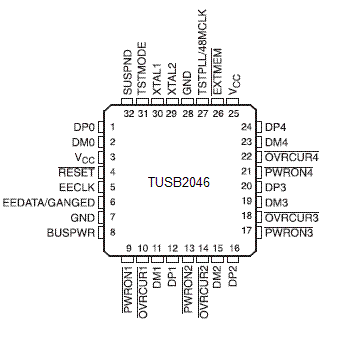
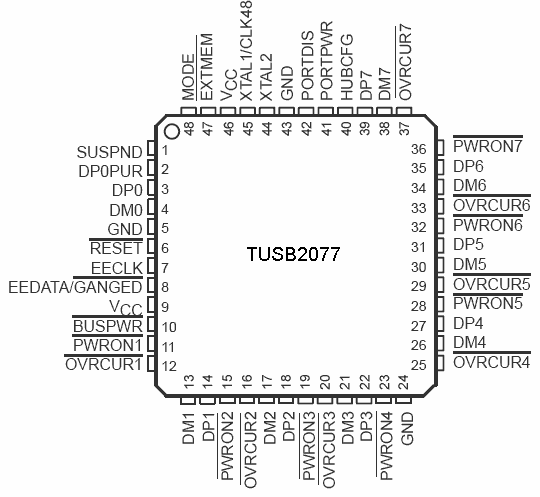
Рассмотрим более подробно назначение некоторых выводов микросхем.
Выводы DP0 и DM0 служат для подключения микросхемы к хосту, т.е. к ПК. DP0 – это Data+, DM0 – Data-. DP и DM выводы с другими индексами служат для подключения дочерних устройств, это так называемые downstream порты. Выводы PWRON служат для индикации активности данного порта и могут использоваться для подключения светодиодов, активный уровень низкий. OVRCUR – входы датчиков перегрузки по току для каждого порта: если в процессе работы на таком входе появляется низкий уровень, соответствующий порт отключается. Эти входы, как и выходы PWRON служат, в основном, для работы со специализированными микросхемами-мониторами питания шины USB и мы их использовать не будем. Низкий уровень на входе EXTMEM активирует интерфейс внешней EEPROM памяти, поэтому нам надо будет подать туда высокий уровень. При отключенной памяти вход EEDATA/GANGED заведует типом мониторинга перегрузки портов: индивидуальный или групповой. Подаем туда 0 для TUSB2077 (групповой мониторинг: при детектировании 0 на любом из входов OVRCUR все порты отключаются), соединяем все входы OVRCUR между собой и подцепляем к Vcс – перегрузки у нас никогда не будет (для TUSB2046 сигнал GANGED имеет обратную полярность, однако поскольку отключения портов не происходит, что туда подавать, 0 или 1, не так важно, главное объединить и OVRCUR и подать на них 1. Для TUSB2046 выводы TSTMODE и TSTPLL/48MCLK определяют частоту тактирования и должны быть заземлены для работы от 6MHz кварца, для TUSB2077 ту же операцию надо проделать с выводом MODE. Вывод BUSPOWER определяет источник питания для хаба и дочерних устройств: шина USB или внешний БП. Например, в режиме питания от шины TUSB2077 отключает 3 последних порта (потому как считается, что больше 4 устройств один канал шины USB по питанию выдержать не может). А оно нам надо? Заземляем этот вывод и говорим хабу, что у него есть внешний источник питания. Вот, в принципе, все то основное, что нам надо знать. У хабов есть еще некоторые выводы, предназначенные для подключения светодиодов или других устройств диагностики и отображения текущего состояния микросхемы, которые могут быть весьма полезны в ряде случаев. Все они описаны в документации на эти чипы.
Таким образом, получаем следующую конфигурацию: 4- или 7-ми портовый хаб, без EEPROM (определяется системой как Generic USB Hub), с питанием от внешнего источника, без защиты от перегрузки портов. Поскольку защиты нет, все же задумывайтесь над тем, что и в каком количестве вы подключаете к хабу и используйте соответствующий блок питания.
В принципе, с некоторыми оговорками, наше включение соответствует следующим типовым схемам:

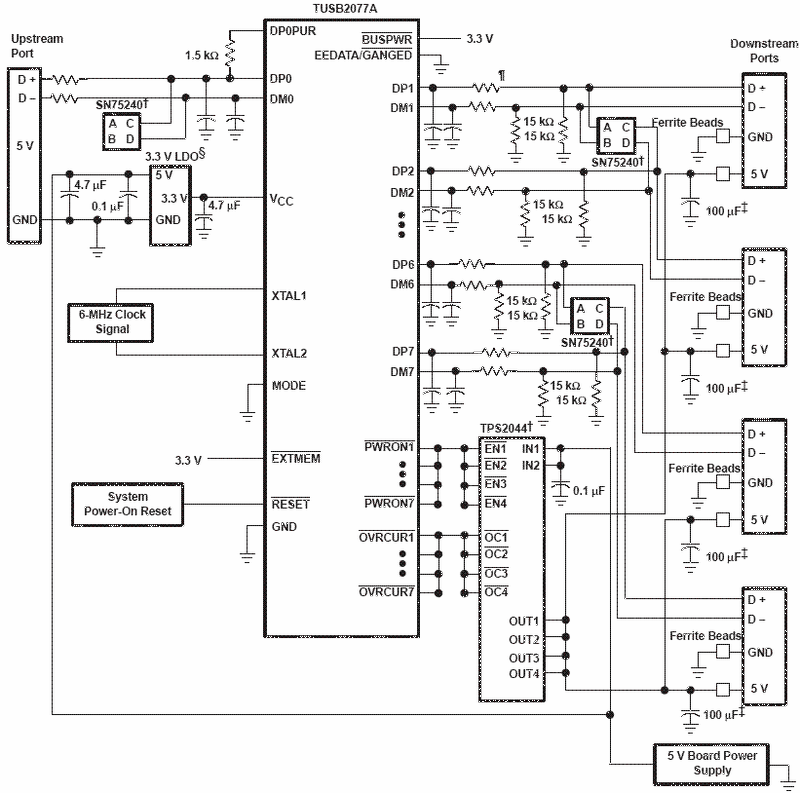
У нас, соответственно, не используются мониторы питания TPS2044 и микросхемы защиты от перенапряжения SN75240.
В качестве системы сброса можно использовать RC-цепь, подходящий супервизор или просто подтянуть этот вход к плюсу питания – все работает.
Для получени необходимых для питания хаба 3.3В я использовал LDO-стабилизатор REG102NA-3.3/250 в корпусе SO-8 от того же Texas»a, но здесь также подойдет параметрический стабилизатор, LM317 (только не забываем, что это регулируемый стабилизатор, и для получения искомых 3,3В потребуется два резистора и вдумчивое чтение даташита!) или просто два последовательных кремниевых диода к +5В (хотя последний вариант все же не желателен).
Несколько удивили резисторы 15к на линиях данных USB, однако без них при подключении хаба к ПК Windows находит на каждом из портов «Неизвестное устройство» и переубедить его не удается. Во всех линиях данных также стоят последовательные резисторы, но здесь как раз все понятно – согласование и защита – они нужны обязательно и номинал их 22-24 ома.
На печатной плате сделана разводка сразу под оба чипа, однако установлены индивидуальные разъемы USB и питания для каждого из них. Это позволит при необходимости разделить плату на две части и использовать только нужную. Если оба чипа установлены на единой плате, то для их питания достаточно одного 3.3В стабилизатора (хотя посадочное место для него есть возле каждого чипа) и питание на второй чип подается посредством перемычки, земля и питание 5В на плате общие.
В принципе, можно 5В с USB разъемов через диоды Шоттки подать на общую шину питания, тогда для работы хаба не потребуется дополнительного внешнего источника питания, но здесь следует очень осторожно подходить к вопросу подключения устройств: все же 7 устройств один USB порт компьютера может по питанию и не вытянуть.
Печатная плата разведена в SL5 и сделана двухсторонней, так что внимательно смотрите, что там куда зеркалить, если дело дойдет до утюга. Дорожки под TUSB2077 0.2мм, шаг выводов 0.5мм. Я паял обычной паяльной станцией. При некоторой сноровке и достаточном количестве флюса пайка весьма качественная, нет ни залипаний, ни непропаев.
В качестве эксперимента, можно соединить вход одного хаба с одним из downstream портов другого – получим 10-ти портовый хаб.
Готовое устройство выглядит так:


Я планирую встраивать такие хабы в устройства или комплексы, содержащие несколько компонентов, подключаемых по USB (например, в проектируемом ресивере управляющий МК должен быть соединен с ПК и имеется USB аудио интерфейс PCM2702 – ставим хаб и подключаем все это к ПК одним проводом; проектируется домашний измерительный комплекс, компоненты которого (5 или 6 устройств) также будут соединяться с ПК – хаб будет очень кстати)
Как сделать внешнее питание для USB хаба.
Почти все знакомы с проблемой когда «отваливаются» или вообще не хотят определятся USB устройства которые подключены к ПК через хаб. Причина такого поведения чаще всего очень проста, этим устройствам просто не хватает питания для нормальной работы. USB концентраторы чаще всего не имеют своего питания, а это значит, что питаются они от порта USB компьютера или ноутбука. Порт USB 2.0 может по стандарту выдать 0,5А, а 3,0 — 0,9А, от сюда отнимаем потери на длинном и тонком кабеле, отнимем потребление самого хаба и поделим все на количество портов и все, ничего не осталось. Вот эту проблему я и постараюсь решить в сегодняшней статье.
Для установки на свое рабочее место я приобрел достаточно дешевый врезной концентратор, надо отметить, что эти устройства сейчас настолько разнообразны, что есть из чего выбирать.

Этот хаб построен по довольно распространённой схеме:

И для того, что бы устранить проблему которую я озвучил выше, нужно всего-то добавить внешнее питание. Некоторые модели имеют на корпусе разьем для подключения внешнего питания, правда не всегда в комплекте есть блок питания для этого, но если даже такого разьема нет, добавить его не проблема.
Для питания потребуется БП на 5В и ток который предположительно будут потреблять нагрузки. Схема подключения простая, диод D2 в схеме можно не ставить:

А как это получилось у меня и что я добавил в хаб кроме питания можно увидеть на видео:
Лёгкий способ сделать крохотный USB-хаб для Raspberry Pi

Перевод статьи с сайта самодельщика Retrocution
Бывало у вас такое, что вам не хватает USB-портов при создании проекта на Raspberry Pi Zero? Притом внешние USB-хабы или HATS не подходили из-за ограничений по размеру? Если да, или если вы просто ищете себе интересный проект с пайкой деталей, в результате которого получится нечто полезное, то этот проект – для вас!

Я постоянно пытаюсь впихнуть Raspberry Pi в какие-нибудь предметы для моих проектов, и несколько из них используют Pi Zero, совершенно не имея свободного места для USB Hub/HAT. Я поискал и нашёл несколько сайтов, продающих крохотные платы с USB-хабами, однако стоимость у них довольно высокая. Поэтому я решил сделать собственную платку, которую достаточно просто собрать из всего лишь 6 дешёвых компонентов. У неё есть версия размером с ноготь на 2 порта и немногим более крупная версия на 4 порта. Я дал общий доступ к проектам плат на OSH Park и вы можете заказать их оттуда:
Конечно, платы, возможно, будут совершенствоваться и дальше, в основном на основе отзывов читателей. Пока что они работают нормально, но не стоит заказывать их сразу по 100 штук.
OSH Park продаёт платы по 3 штуки с бесплатной доставкой [даже международной]. 3 платы на 2 порта обойдутся вам в $2,95, а 3 платы на 4 порта – в $3,55. Довольно дёшево! После заказа платы магазин предложит вам заказать и трафарет (об этом позже).

Обратная сторона платы на 4 порта
Материалы для изготовления
FE1.1s SSOP-28 IC, 1 шт (их придётся заказывать у китайцев, чтобы было подешевле – с eBay или AliExpress; я купил 50 штук примерно за $20)/
Керамический конденсатор 0603 10 мкФ, 3 шт (то же самое — eBay или AliExpress)
Резистор 0603 2.7кОм (аналогично)
Осциллятор на 12 МГц, 1 шт (с ногами; в Китае можно купить 100 шт за $5)
Лучшим местом для таких покупок является Китай. Придётся подождать 2-3 недели, однако в итоге будет дешевле, чем у любого продавца в США [то же обычно верно и для России / прим. перев.]. Я всегда покупаю большие количества компонентов, чтобы хватало надолго.
Сборка платы
На фотографиях показана старая версия платы, но процесс сборки новой ничем не отличается.
Сначала нужно припаять FE1.1. Это может оказаться сложным, поскольку шаг (расстояние между ног) равен всего 0,64 мм. Я уже паял их вручную, однако достаточно просто соединить контакты вместе. Иногда можно провести паяльником, чтобы разделить контакты (не забудьте добавить флюс!), но если так этого сделать не получится, попробуйте использовать косичку для удаления припоя.
У меня отлично получилась пайка при помощи паяльного фена, и теперь я всегда использую этот метод. Для такого метода можно заказать у OSH Stencils трафарет после заказа платы. Трафареты помогут нанести паяльную пасту на небольшие площадки платы.


При помощи трафарета у меня получается очень чисто поставить чип. У моего трафарета есть вырезы только для чипа, потому что я заказал его перед окончательной переделкой платы, но если вы закажете трафареты совместно с платами, у них будут вырезы для конденсаторов и резисторов.

Я использую такой паяльный фен. Он очень дешёвый (Amazon, Ali), у него есть много версий, однако все они, кажется, сделаны на разных фабриках по одному шаблону. Если вы не очень часто паяете компоненты с поверхностным размещением, то этот фен вам послужит. Для такой пайки крайне рекомендую прикупить силиконовый мат, чтобы не сжечь стол.
Затем я обычно ставлю три конденсатора на 10 мкФ. Поскольку у моего шаблона нет вырезов под них, я просто паяю их вручную. Добавляю флюса, и держу конденсатор пинцетом, припаивая каждую сторону по очереди. Обязательно держите его пинцетом, иначе он прилипнет к паяльнику.

Припаяв конденсаторы, я тем же методом паяю резистор на 2,7 кОм.

После установки планарных компонентов я ставлю осциллятор на 12 МГц.

Когда все компоненты установлены на места, и флюс очищен, вы получаете крутейший крохотный USB-хаб! Кстати, цвет покрытия плат на фото называется After Dark – это один из вариантов, предлагаемых OSH Park. Стандартным у них является фиолетовый, но мне очень нравится, как выглядят эти чёрно-медные платы, и к тому же, за цвет не берут дополнительных денег!

Если вы выбрали платы на 4 порта, их сборка будет абсолютно такой же.
Ниже привожу несколько справочных изображений со схемой подсоединения к Raspberry Pi Zero и USB-портам.